Pdfcreator hitro ustvari datoteko PDF iz katerega koli dokumenta

- 2264
- 517
- Mr. Frederick Smitham
Zadovoljstvo
- Kako deluje pdfcreator
- Namestitev
- Prvi začetek
- Ohranitev dokumentov
- Samodejno ohranjanje
- Datoteke za pošiljanje in odpuščanje e -pošte
- Ukrepanje po ohranitvi
- Subtilne nastavitve in zaščitna datoteka PDF
S PDF formatom morda vse. To je eden najprimernejših formatov za shranjevanje elektronskih dokumentov, ki podpirajo različne naprave, različne operacijske sisteme in številne različne aplikacije.

Če želite katerega koli besedila ali grafičnega dokumenta sposobno spremeniti v PDF s celotnim parom klikov z miško? Namestite brezplačno aplikacijo pdfcreator.
Kako deluje pdfcreator
Pdfcreator je virtualni tiskalnik. Ne, ničesar ne tiska, ampak samo posnema - prisili druge programe, da "mislijo", da je pravi tiskalnik. Ko uporabnik pošlje dokument za tiskanje, program prenese datoteko in ne pravi tiskalnik, ampak pdfcreator. On pa ga pretvori in ohranja v obliki pdf. Z eno besedo se PDFCreator pretvori v datoteke PDF vseh aplikacij, v katerih je funkcija tiskanja.
Poleg tega ve, kako:
- Pretvorite datoteke v formate JPG, PNG, TIFF in TXT.
- Zaščitite datoteke PDF z uporabo šifriranja in digitalnega podpisa.
- Rezultate pošljite po e -mail.
- Združite več dokumentov v enega.
Aplikacija brezplačno tudi za komercialno uporabo. Mimogrede, da bi hkrati delali s kopijo pdfcreatorja, ga namestite na strežnik.
Namestitev
Privzeto pri PDFCreatorju je nameščen dodatek - PDF Architect 4 - urejevalnik datotek PDF s plačanimi funkcijami. Če je ne potrebujete, vstavite zastavo v namestitveni program v namestitveni program "Strokovne nastavitve".
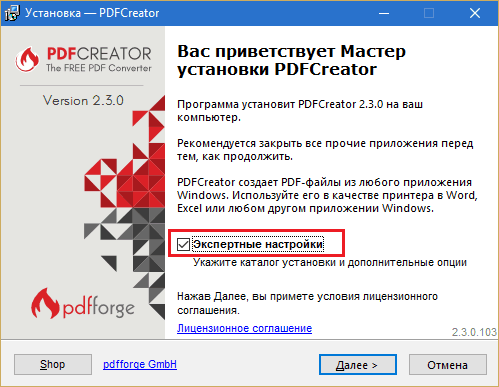
In nato v razdelku "Izbira komponent"Odklopite vse, kar se nanaša na arhitekt 4.
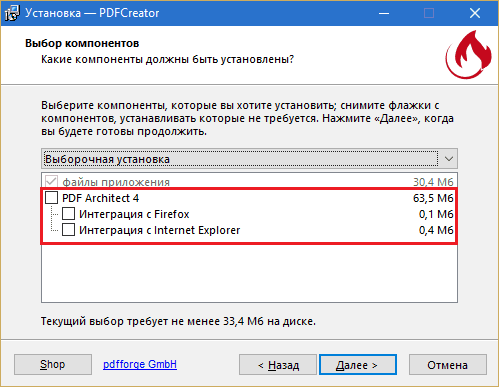
Prvi začetek
Ob prvem zagonu pdfcreatorja (s klikom na nalepko na namizju) namestite želene nastavitve in profil aplikacije.
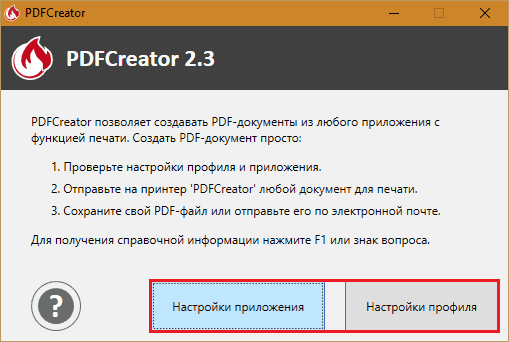
Prosimo, upoštevajte nastavitve aplikacije na zavihku "So pogoste"Ukazni gumb se nahaja"Preoblikovanje s pomočjo Pdfcreator"V kontekstnem meniju dirigenta.
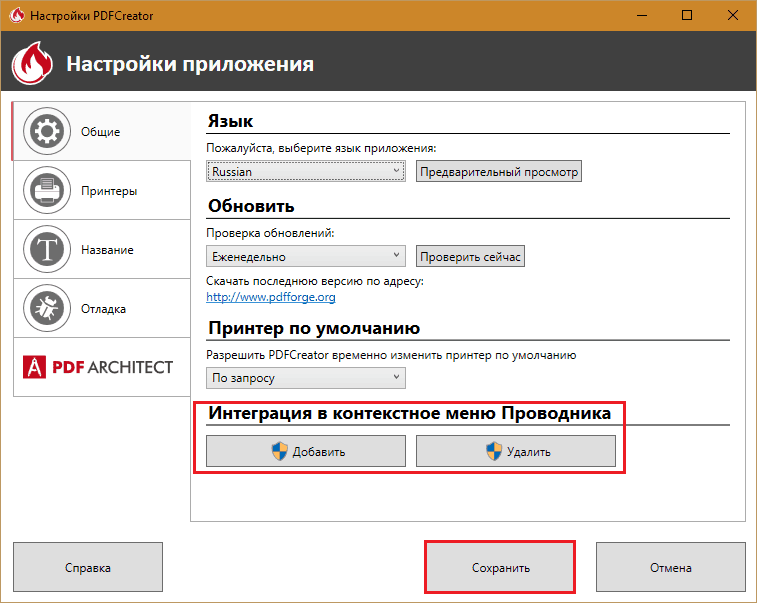
Ko vklopite to funkcijo, lahko dokumente pretvorite v PDF, ne da bi jih odprli.

V nastavitvah profila so nameščeni parametri ohranjanja datotek različnih vrst, ustvarjene so predloge, dodeljene so ciljne mape in tako naprej. Analizirali bomo najpomembnejše možnosti ob upoštevanju programa.
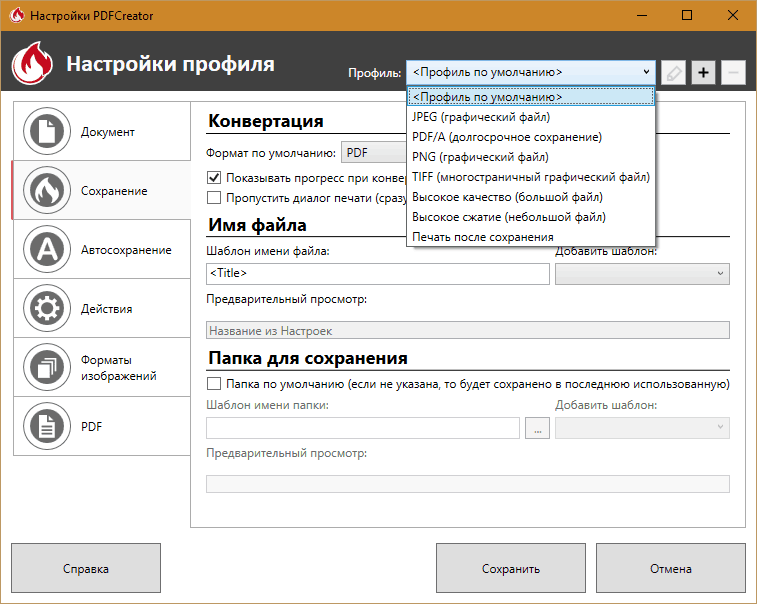
Ohranitev dokumentov
Ena od možnosti za zagon PDFCreatorja, ki sem ga že omenil- to je ekipa v kontekstnem meniju dokumenta. Druga možnost je meni "Tjulnje"V programu, kjer je ta dokument odprt. V nastavitvah tiska je dovolj, da izberete virtualni tiskalnik (kot je prikazano na spodnjem posnetku zaslona) in pritisnite gumb za pošiljanje.
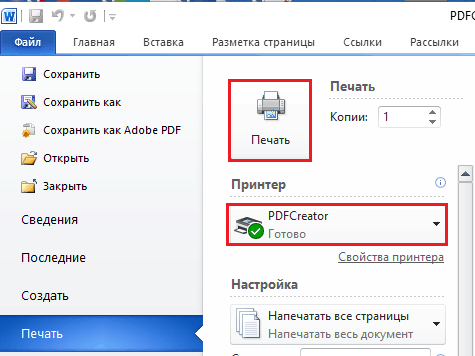
Nato boste odprli takšno okno:
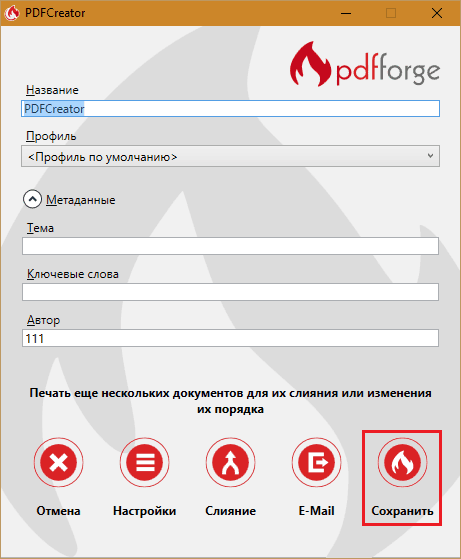
V njem morate določiti ime ustvarjene datoteke, profil (če je niste ustvarili vnaprej, lahko izberete enega od predhodno nameščenih ali pritisnete gumb "Nastavitve"In uvesti potrebne parametre), pa tudi po volji zapolniti polja" tema "," ključne besede "in" avtor ".
Pritisnite zadnji korak "Shrani".
Samodejno ohranjanje
Če morate preoblikovati več datotek in jih shraniti v eni mapi, se lahko prepričate, da se zgoraj prikazano okno ne prikaže. Če želite to narediti, pojdite na nastavitve profila, odprite razdelek "Avtoscravia"In postavite oznako"Omogoči samodejno ohranjanje".
Po potrebi označite "Uporabite edinstvena imena datotek"In izberite predlogo za oblikovanje imena (na primer vklopite samodejno dodajanje avtorja, datum ustvarjanja itd. Str., Kako bo videti - prikazano v vrstici "Predogled". Prav tako ne pozabite določiti ciljne mape.
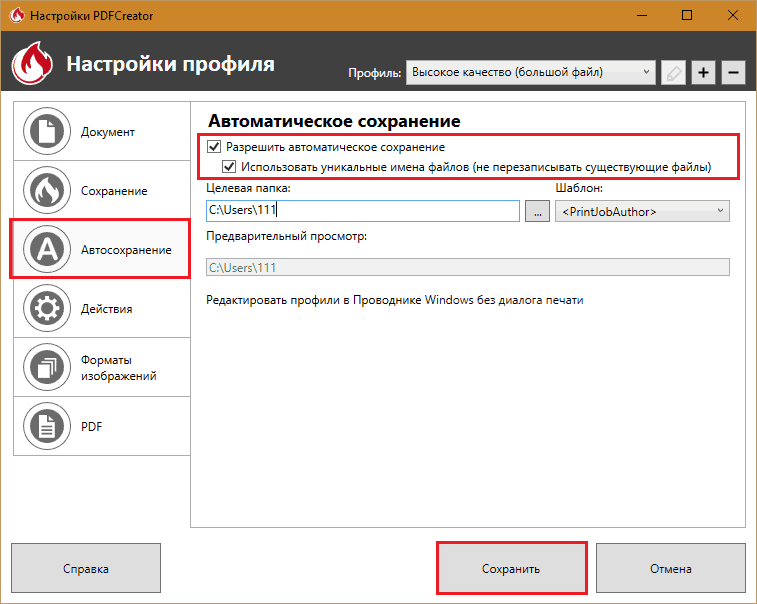
Rezultat bo shranjen v obliki pdf. Če potrebujete drugega, odprite zavihek "Ohranitev"In se spremeni"Privzeta oblika".
Datoteke za pošiljanje in odpuščanje e -pošte
Pri izbiri funkcije "Pošiljanje E-naslov"PDF ustvarjalec bo naložil reformatiran dokument na poštno stranko. Preprosto morate navesti naslovnika in poslati pismo.
Pri združitvi - združitev več predmetov v enega, program ustvari virtualno "tiskarsko linijo". Ko se v njej zbirajo vsi deli nove datoteke PDF, kliknite "Združitev vseh".
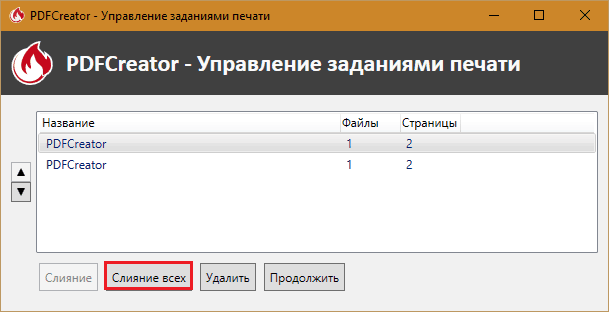
Ukrepanje po ohranitvi
Po ohranitvi rezultata se delo ustvarjalca PDF ne konča. Uporabnik ima možnost izvesti več dejanj z novo datoteko z novo datoteko. Na primer, samodejno odprt za ogled, tiskanje (na fizičnem tiskalniku), dopolnilo naslovnico, prenos FTP na strežnik, pošljite po e -mail itd. D. Celoten seznam operacij je v razdelku "Dejanja"V nastavitvah profila. Dovoljeno je izbrati več dejanj hkrati, na primer odprto za ogled in nato tiskanje.
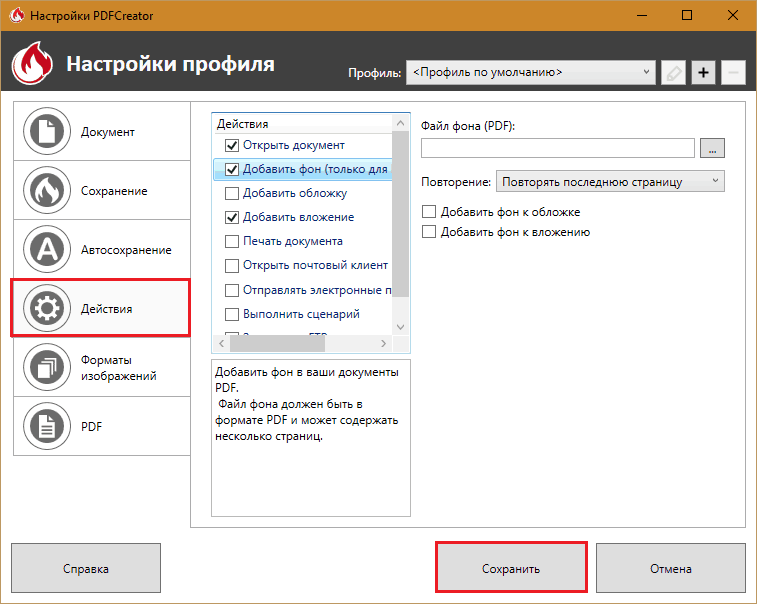
Subtilne nastavitve in zaščitna datoteka PDF
Parametri končne datoteke PDF so nastavljeni v razdelku "PDF". Tu so 4 zavihki:
- "So pogoste", kjer označujejo različico formata, pa tudi orientacija, barvni model in vrsto strani.
- "Stiskanje" - Tu navedite vrsto stiskanja (JPEG, ZIP), njegov koeficient in ločljivost slik po stiskanju.
- "Zaščita" - Omogoča vam nastavitev gesla za odpiranje datoteke, nastavite raven šifriranja in dodelite dovoljenje uporabnikom.
- Na zavihku "Podpis"Parametri namestitve digitalnega podpisa dokumenta PDF.
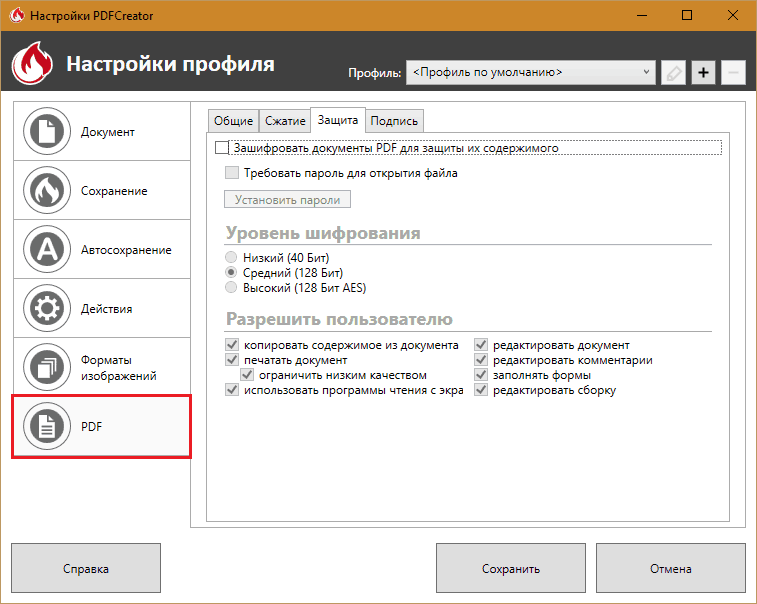
Tu je morda vse, kar morate vedeti o pdfcreatorju. Po mojem mnenju ponuja zelo dober nabor priložnosti, ki prej ali slej pridejo v poštev. Še posebej brezplačno. Zakaj ne bi uporabili?
- « Google Hangouts brezplačno drži spletne seminarje in spletne konference
- Spletna kamera lahko vse najboljše spletne kamere »

